RealPlayer Downloader に関する設定及び利用方法について
このページでは、RealPlayer Downloader に関して、お問合せの多い設定の確認、利用及び有料版の確認方法についてご案内しています。
「ダウンロード」ボタンがご利用のブラウザで表示されない
1. RealPlayer を起動
2. 左上の「realplayer」のロゴをクリックして、
表示されたメニューから「動画をダウンロード (D)」をクリック
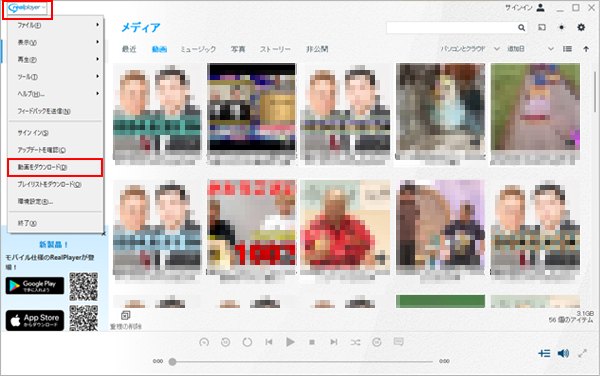
3. 起動した RealPlayer Downloaderの、左上の「RealPlayer Downloader」をクリックして、
表示されたメニューから「環境設定 (P)」をクリック
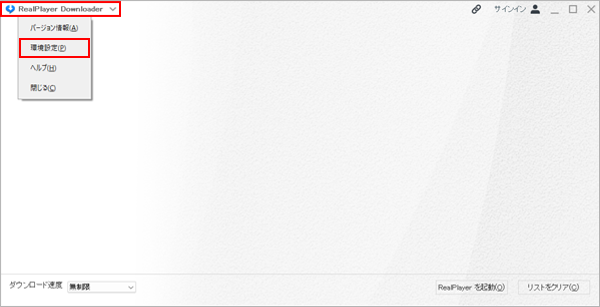
4. 「RealPlayer Downloader の環境設定」画面で、
「この動画をダウンロード」機能を Chrome、Edge、Firefox ブラウザで有効にする」に
チェックマークが入っているか確認する
5. また「Internet Explorer ブラウザでは、次のボタンが表示されます」で「ページ読み込み時」が
選択されていることを確認
6. 設定を変更した場合、右下の「OK」ボタンを
クリックして環境設定画面を閉じる
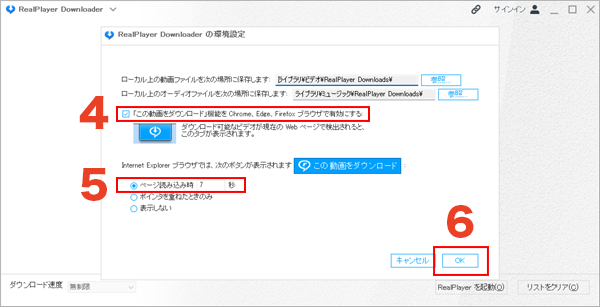
上記でも改善されない場合は、以下の手順をご参照ください
RealPlayer Downloader の設定をクリアする
1. Windowsの「検索ボックス」に「インターネットオプション」と入力し、表示された検索結果で「開く」をクリック
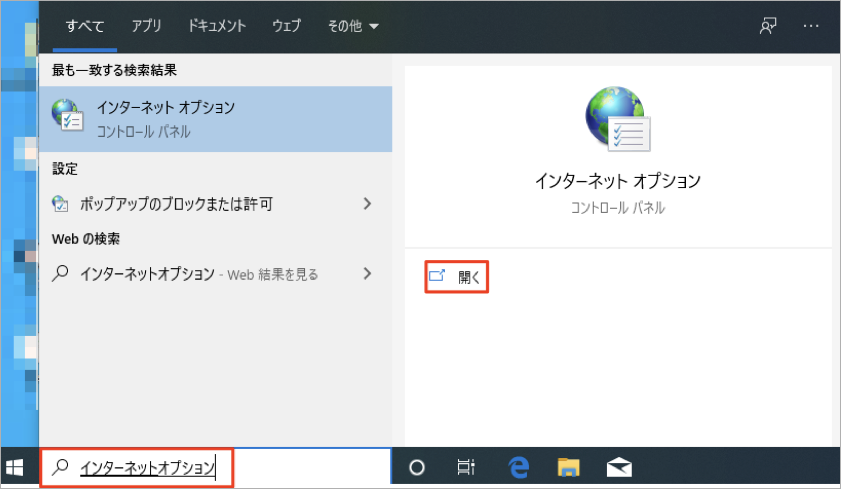
2. 「インターネットのプロパティ」画面が表示
されたら、「設定(S)」をクリック
3. 「Web サイトデータの設定」画面で、
「ファイルの表示 (V)」をクリック
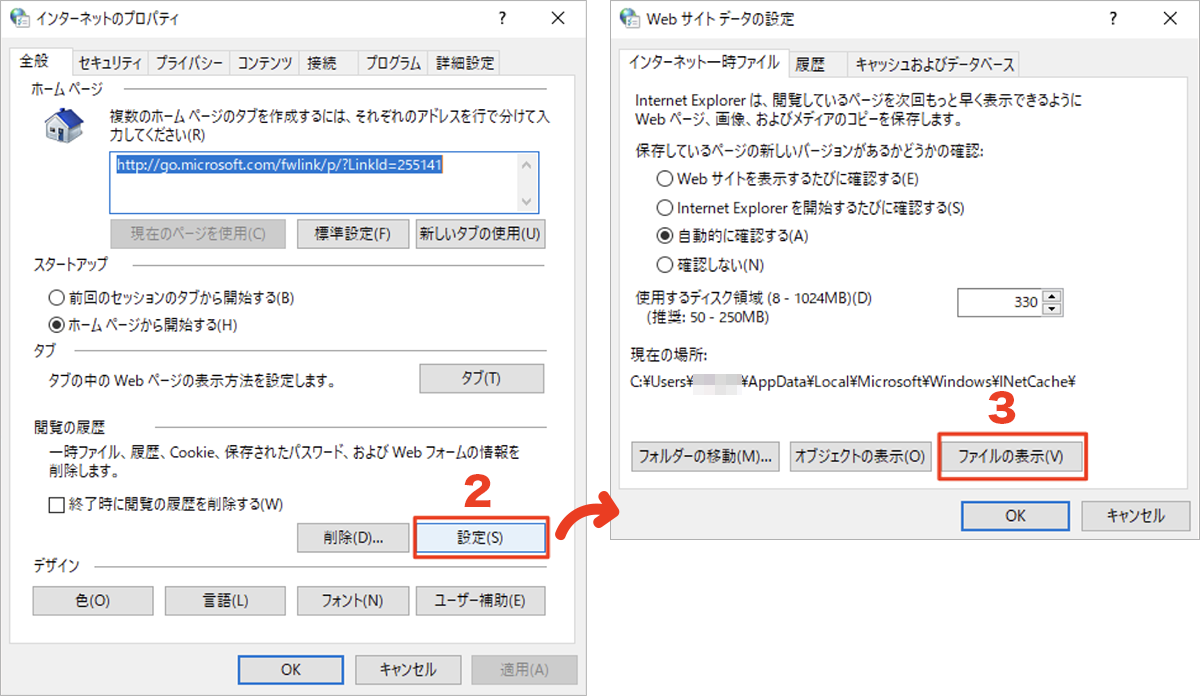
4. 「INetCache」に表示されたファイルを
「Ctrl」キーと「A」キーを同時に押してすべて選択し、「Delete(または、Del)」を押して選択したすべてのファイルを削除

5. 削除が完了したら、「インターネットのプロパティ」画面の
「OK」をクリックして画面を閉じる

6. ご利用のブラウザ(Chrome、Firefox、Edgeなど)を起動し、YouTube等へアクセスし、動画を再生。
「この動画をダウンロード」をクリック(この時点では動画は見つかりません等のメッセージが表示される場合があります)
7. PCを再起動
上記にて解決されない場合には、サイト運営社がダウロードを禁止している場合や、仕様変更にともない、一時的にダウンロードが出来ない可能性が御座います。
プレイリスト(有償版のみ利用可)のダウンロードの方法が解らない
1. YouTubeのチャンネルなどで、プレイリストのあるページを表示
2. ブラウザ中央にあるボタンをクリックし、表示された画面で「プレイリストをダウンロード」(プレイリストがある場合のみ表示されます)をクリック
音声ファイルのみをダウンロードする際は、ダウンロードの設定画面で、 「音声のみ」にチェックを入れてください。(右の画面写真の矢印を参照)

3. 「プレイリストをダウンロード」が表示され、
プレイリストで登録された動画のタイトル一覧が表示されます。
4. すべての動画をダウンロードする場合には、
「# 名前」の前にあるチェックボックスをクリックするとプレイリストの動画がすべて選択されます。
或いは、ダウンロードしたい動画のタイトルのチェックボックスをクリックして、ダウンロードしたい動画を選択。
5. 選択が完了したら、画面の右下にある「プレイリストをダウンロード」をクリック
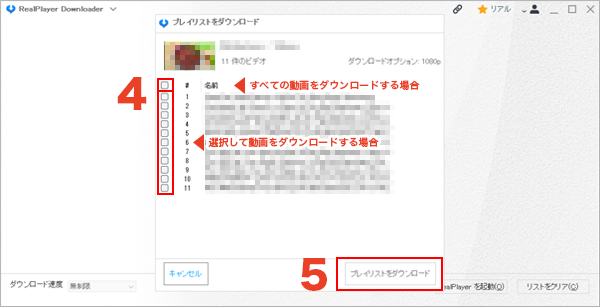
有料版を利用しているが、実際に有料版を利用出来ているのかどうか不明
1. RealPlayer を起動
2. 左上の「realplayer」のロゴをクリックして、
表示されたメニューから「動画をダウンロード (D)」をクリック
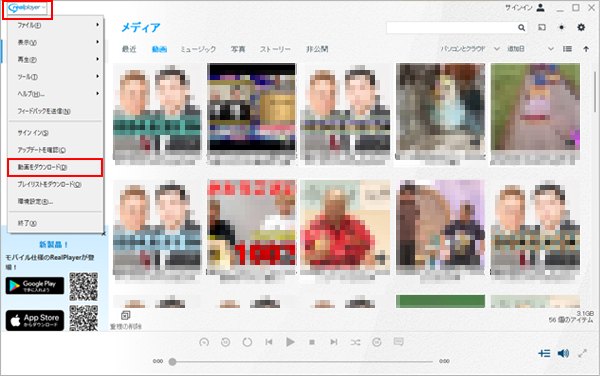
3. 起動した RealPlayer Downloader の下枠左側の
「ダウンロード速度」が「無制限」になっている場合には、有料版をご利用になれる状況です。
「無制限」になっていない場合には、
「無制限」を選択してください。

4.「無制限」になっていない場合、或いは「無制限」を選択できない場合には、サインインが正常に完了していない可能性があります。
その場合には、外枠右上の「サインイン」をクリックして、サインインを完了してください。
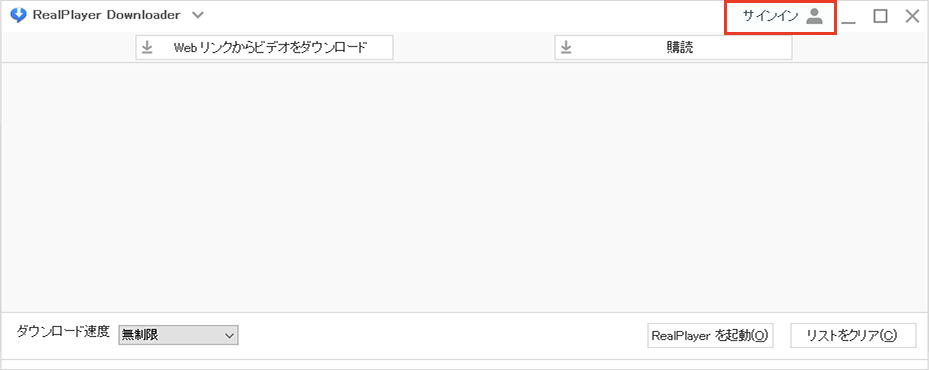
RealPlayer から動画を直接ダウンロードするための設定
1. RealPlayer を起動
2. 左上の「realplayer」のロゴをクリックして、 表示されたメニューから「環境設定(R)...」をクリック

3. 「環境設定」画面で左の「カテゴリ(Y)」で「メディアの種類」をクリック

4.右枠下の「Web ブラウザの設定」で、「Web ページを開く」を「Windows Internet Explorer 11.00」へ変更し、その下の「RealPlayer の HTML ページに最新のブラウザエンジンを使用する」のチェックマークを外し、右下の「OK」ボタンをクリック
5.パソコンを再起動する

その他動画ダウロードに関する質問については、こちら よりサポート記事を参照してくてください。



